打开excel表格闪退怎么回事
更新时间:2023-11-15 12:31:19作者:xiaoliu
打开excel表格闪退怎么回事,当我们试图打开Excel表格时,有时会遇到令人沮丧的问题——闪退,这种情况下,我们很可能会感到困惑和无助。究竟是什么原因导致了Excel表格的闪退呢?更重要的是,我们应该如何修复这个问题呢?在本文中我们将探讨这个常见的Excel问题,并提供一些解决方案,帮助您解决Excel表格打开闪退的困扰。无论您是一名初学者还是经验丰富的用户,相信这些方法都能为您提供有效的帮助。
具体步骤:
1.打开电脑,在桌面上点击打开【计算机】。

2.进入计算机界面,点击【工具】->【文件夹选项】。
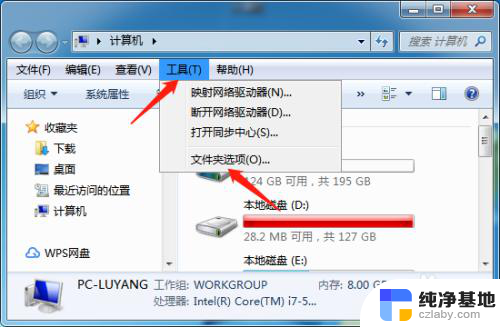
3.之后在文件夹选项中,点击【查看】选项卡。
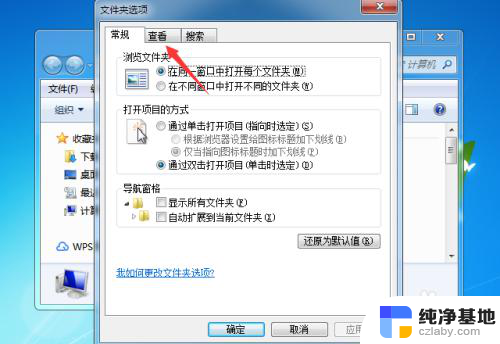
4.取消勾选【隐藏受保护的操作系统文件(推荐)】和【显示隐藏的文件、文件夹和驱动器】。
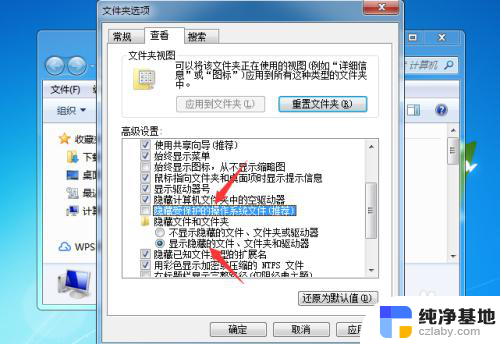
5.在接下来的提示界面里,点击【是】选项。
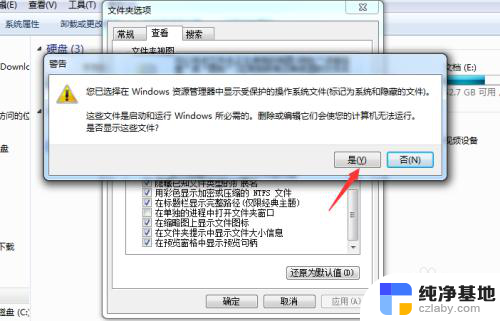
6.按照路径打开【C:\documents and settings\用户名\application data\microsoft\excel 】,然后全选文件并删除。

7.之后打开上述路径【excel】中的【xlstart】文件夹,全选并删除文件即可。
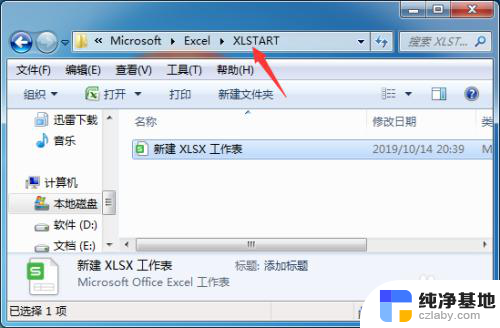
以上是关于Excel表格闪退的解决方法的全部内容,如果您遇到这种情况,可以按照以上方法解决,希望这些方法能对大家有所帮助。
- 上一篇: 关闭windows登录密码
- 下一篇: 如何更新苹果ipad系统
打开excel表格闪退怎么回事相关教程
-
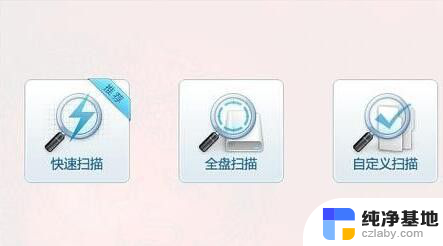 梦幻西游闪退怎么回事
梦幻西游闪退怎么回事2024-03-15
-
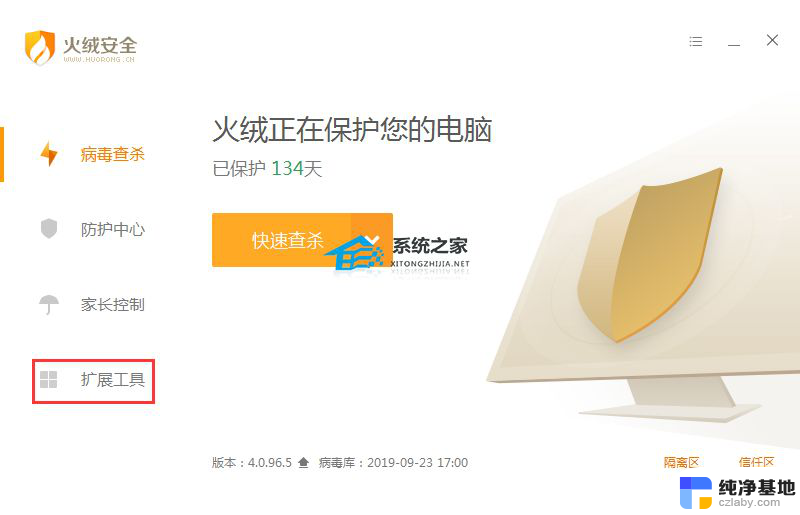 百度网盘闪退怎么回事
百度网盘闪退怎么回事2024-05-29
-
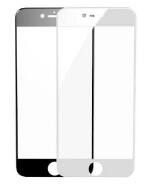 手机打开后屏幕闪是怎么回事
手机打开后屏幕闪是怎么回事2024-04-25
-
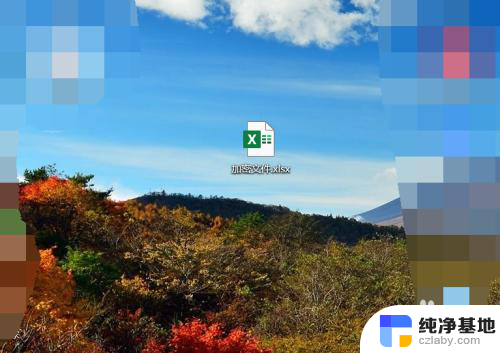 excel表格怎么破解打开解密
excel表格怎么破解打开解密2024-02-27
电脑教程推荐